Apple Music和 Spotify 是流行的音樂串流服務,提供多種音樂、播放清單和功能選擇。在兩者之間進行選擇時,使用者會考慮不同的因素,例如使用者介面、定價方案、離線可用性以及上傳音樂的能力。
Apple Music 與 Apple 裝置緊密結合,同時 Spotify 擁有更大的音樂庫和更活躍的社區。然而,在使用之後,有些人可能想要改變他們的選擇並尋求從一種音樂串流服務切換到另一種音樂串流服務。
你想知道 如何將 Apple Music 轉移到 Spotify 輕鬆搞定?如果你對某些 Apple Music 播放列表情有獨鍾,並且希望在更換串流媒體服務後仍然保留這些列表,那麼你應該繼續閱讀這篇文章。
我們將提供線上服務、行動應用程式和第三方工具,幫助您實現您想要的目標。
Apple Music和 Spotify 是流行的音樂串流服務。 Apple Music 與 Apple 裝置集成,使用戶可以輕鬆存取他們的音樂收藏。此外,Apple Music 還提供 Apple 獨家內容和優惠。
Spotify另一方面,提供了龐大的音樂庫和個性化播放列表,並且可以在各種設備上使用。裝置的限制是人們想要將 Apple Music 轉移到的原因之一 Spotify.
將 Apple Music 傳輸至 Spotify 提供了多種好處,包括存取更大的音樂庫和更高級的功能。 Spotify 擁有數百萬首歌曲,其中一些在 Apple Music 上不可用,其用戶介面旨在輕鬆導航和發現。
Spotify 還根據您的收聽習慣提供個人化的播放清單和推薦,並允許與其他設備和服務無縫整合。此外, Spotify每月的訂閱費用對某些用戶來說可能更實惠。
在下面的段落中,我們將向您介紹如何將Apple Music轉移到 Spotify 使用3種不同的方式。您可以選擇您最喜歡的。首先,我們想談談最簡單的方法。那就是使用優秀的 Apple Music 轉換器
內容指南 第 1 部分:哪個比較好?蘋果音樂或 Spotify第 1 部分:如何將 Apple Music 傳輸到 Spotify 附專業轉換器第 3 部分:如何將 Apple Music 傳輸到 Spotify 在線服務第 4 部分:如何將 Apple Music 導入到 Spotify 使用 SongShift第四部分:總結
由於傳輸音樂不是 Apple Music 的內建功能,因此您必須選擇第三方服務。我們推薦的第一個是 DumpMedia 蘋果音樂轉換器。 DumpMedia Apple Music Converter是一個很棒的工具,可以刪除 DRM (數字版權管理)保護 Apple Music 歌曲。
由於 Apple Music 歌曲受 DRM 保護,因此使用者不可能 直接下載歌曲 並在任何其他未經授權的裝置上播放這些內容。但是,如果您使用 DumpMedia Apple Music Converter,可快速、安全地將 Apple Music 轉換為 Spotify.
此外,有了這個 DumpMedia Apple Music Converter,您可以擁有任意數量的 Apple Music 歌曲 離線流媒體!另外,您必須有一種方法與朋友分享這些歌曲,而不必擔心文件格式,因為該轉換器還可以執行文件轉換!
讓我們前往您需要了解如何將 Apple Music 轉移到的步驟 Spotify 使用這個工具。
這是使用它的簡單指南 DumpMedia 蘋果音樂轉換器。
讓我們進一步研究這三個步驟。
第 1 步:下載並安裝 DumpMedia Apple Music 音樂轉檔器
當然,我們需要確保 DumpMedia Apple Music Converter 已下載並安裝在您的個人計算機上。 安裝後,打開並啟動程序。 程序啟動後,Apple Music Web Player 也將啟動。 無需擔心這一點,只需繼續該過程即可。
為了能夠選擇要下載和轉換的歌曲,您可以勾選每個歌曲旁邊的複選框,或者使用搜尋欄輕鬆找到您想要下載的特定歌曲。

步驟2:對結果輸出的設置進行調整
下一步應該要做的是對結果輸出的設定進行調整。 您可以從列出的格式中選擇任何格式。 該應用程式支援許多無 DRM 的格式,包括 MP3.
這也支持 M4A 中的那些, 後手, 甚至WAV格式。 選擇支持的格式 Spotify 會做。 該工具還允許您更改其他選項,例如比特率和採樣率。
您也可以對產生的檔案執行重命名。 在此步驟中,您還需要指定輸出路徑或儲存檔案的目標位置。

步驟3:勾選[轉換]按鈕即可開始程序
完成個性化或自定義所需的所有調整後,最後一步將是轉換過程。 您只需點擊屏幕右下角的“轉換”按鈕即可。

一旦您擁有轉換和下載的歌曲,您就可以將這些歌曲保存在您的個人計算機上,並讓您的 Spotify 應用程序使用其“顯示本地文件”功能! 它是如此簡單!
要介紹的第二種工具是名為 Tunemy音樂。 TunemyMusic 是一項免費服務,任何用戶都可以使用。 在使用它時,可以在包括 Apple Music 在內的幾種不同的音樂流媒體服務之間同步歌曲和播放列表, Spotify、Google Play 音樂、亞馬遜等。
這樣做的好處是您可以在iOS或Android設備上,甚至在個人計算機上訪問此設備。 您只需要穩定的互聯網連接即可繼續進行。
以下是您需要了解如何將 Apple Music 轉移到 Spotify.
本文的下一部分將介紹每種方法的詳細信息。
您需要做的第一件事就是訪問此在線服務的官方網站TunemyMusic。 您可以在設備的瀏覽器中訪問它。 當您到達網站時,您可以點擊“開始”按鈕,您可以立即在屏幕上看到它。
完成後,您可以繼續“登錄到您的Apple Music帳戶”按鈕或“從iTunes導入”選項以繼續。 然後,系統會要求您提供一些重要信息,然後再繼續。
完成第一步後,我們現在選擇要傳輸的歌曲和播放列表。 您可以通過選中Apple Music帳戶中每首歌曲旁邊的複選框來做到這一點。
選擇歌曲後,您可以繼續使用「選擇目的地」按鈕,您將到達一個螢幕,您可以在其中選擇要傳輸歌曲的音樂串流服務。
請務必選擇“Spotify”。 完成後,您將需要使用您的 Spotify 憑據和信息。 只需輸入繼續進行所需的內容。
現在,第三步也是最後一步是轉移過程。 為此,您只需點擊“開始移動我的音樂”選項即可,您也可以在屏幕上輕鬆看到該選項。
一段時間後,您會在螢幕上看到一條通知,顯示“轉換已完成”,然後將 Apple Music 傳輸至 Spotify 成功。
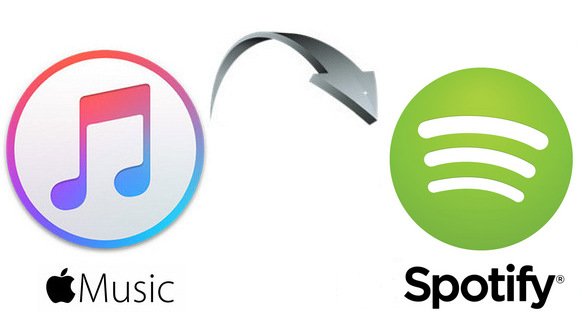
除了使用上述在線服務外,您還可以嘗試使用 SongShift 等移動應用程序將 Apple Music 傳輸到 Spotify. 然而,這個 SongShift 僅被證明與 iOS設備.
它還具有將您的 Apple Music 歌曲傳輸到 Spotify 並支持 Tidal、Deezer、Amazon Music 等其他音樂流媒體服務。
該應用程序提供免費版和專業版。 在使用付費版本時,您可以解鎖其他功能並體驗該應用程序的更廣泛功能。
當然,在獲得免費版本時,您會受到一些限制,包括要傳輸的歌曲數(最多不超過一百首)以及偶爾獲得一些廣告。
這是您可以使用它的方式。
要了解有關這三個的更多信息,請確保閱讀以下文本。
當然,應該下載該應用程序並將其安裝在您的 iOS 設備上。 您可以通過 Apple Store 查看。 完成安裝後,打開應用程序並點擊“連接您的音樂”,並確保選擇 Apple Music 和 Spotify 您將在“可用服務”屏幕中看到的選項中。
勾選“連接”按鈕。 對於 Apple Music,點擊“連接”按鈕後,您需要單擊“授權”選項以允許應用程序訪問您的 Apple Music 庫。 至於 Spotify,點擊“連接”按鈕後,您將被要求登錄並提供您的 Spotify 信息。
現在您已完成第一步,您需要點擊「設定來源」選項並選擇「Apple Music」圖示。您可以選擇歌曲、專輯或播放清單。您可以勾選選取的每首歌曲的檢查區域。
完成後,您需要單擊“設置目標”,然後選擇“Spotify” 屏幕上的圖標。 您還可以根據自己的喜好選擇目的地類型。
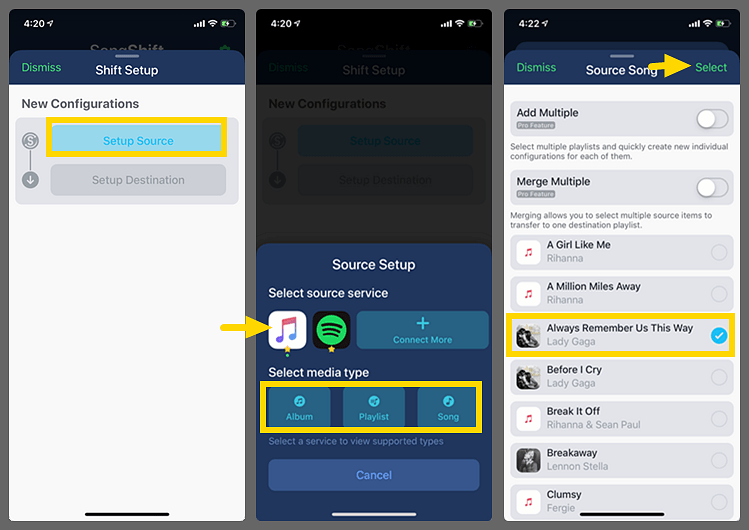
第三步將要求您單擊“我已完成”按鈕,此後您將看到“準備審閱”選項。 只需確保點按歌曲即可進行傳輸,一旦完成,您將被帶到“比賽回顧”。
現在是您在點擊“確認匹配”按鈕之前檢查和查看歌曲的時候了。 現在將開始轉移。
本文討論了三種工具。 所有這些都能夠將 Apple Music 轉移到 Spotify.
那麼, DumpMedia Apple Music 音樂轉檔器 是最值得推薦的。但無論如何,決定還是取決於你。
